在使用电脑的过程中,我们经常需要打开各种文件和程序。但有时候,在点击某个文件或程序时,电脑屏幕会突然变黑,这不仅令人困惑,还可能影响到我们的工作效率。...
2025-04-01 2 电脑
在这个信息高速发展的时代,电脑成为了我们工作和生活中不可或缺的工具。但随着软件和应用程序的日益复杂,许多用户可能发现自己的电脑运行速度变慢,尤其是在内存占用较大的时候。如何有效地优化电脑内存,提升系统运行效率呢?本文将为您提供一些实用的优化策略,助您轻松解决电脑运行卡顿的烦恼。
在开始优化之前,我们需要对计算机内存有一个基本的了解。计算机内存,通常指的是随机存取存储器(RAM),是电脑中最重要的存储部分之一,其大小直接关系到电脑处理数据的能力。当内存空间不足时,电脑便会运行缓慢,甚至出现程序崩溃的情况。
关键词提醒:计算机内存、RAM、电脑运行优化

当电脑启动时,许多程序和服务会自动运行,占据大量内存资源。定期检查并关闭不必要的启动项是优化内存的重要步骤。
1.任务管理器的使用
同时按住`Ctrl`+`Shift`+`Esc`键或右键点击任务栏选择“任务管理器”。
在“启动”标签页中查看所有随系统启动的程序。
禁用那些不必要的启动项。
2.系统配置工具的运用
运行`msconfig`命令打开“系统配置”。
在“启动”选项卡中,可以对启动项进行更详细的管理。
关键词提醒:任务管理器、系统配置、启动程序、关闭启动项
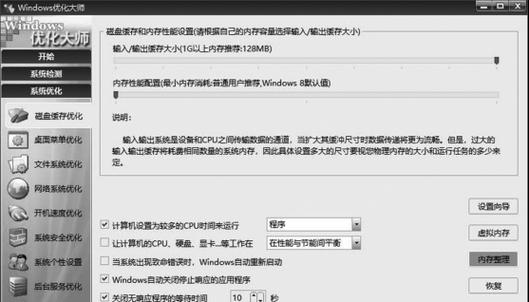
1.软件管理
打开“控制面板”中的“程序和功能”。
查看并卸载长时间不使用或不必要的软件。
2.浏览器插件的清理
在浏览器中管理扩展或插件,删除那些占用资源较多或不常用的插件。
关键词提醒:卸载软件、浏览器插件、资源占用

系统服务和后台进程是电脑运行的必要组成部分,但有些服务并非必需,且占用大量内存资源。
1.管理启动服务
通过服务管理工具(services.msc)调整或禁用不必要的自动启动服务。
2.控制后台进程
在任务管理器的“进程”标签页里,结束那些占用资源过多且不必要的进程。
关键词提醒:系统服务、后台进程、进程管理
虚拟内存是物理内存不足时,系统使用的硬盘空间作为额外的内存。虽然它比物理内存慢,但在内存严重不足时,可适当增加虚拟内存来缓解压力。
1.系统属性调整
右键点击“此电脑”,选择“属性”进入“系统设置”。
在左侧菜单选择“高级系统设置”,在“性能”设置中选择“高级”标签页。
点击“更改”按钮,在打开的窗口中进行虚拟内存的调整。
关键词提醒:虚拟内存、优化、硬盘空间
如果上述方法都不能有效地解决问题,那么您可能需要考虑升级物理内存(RAM)。增加物理内存是最直接提升电脑性能的方法。
1.检测现有内存
使用工具软件(如CPUZ)检测当前的内存规格和容量。
2.购买和安装新内存
根据电脑主板的支持情况购买适合的内存条。
关闭电脑电源,正确安装新内存条。
关键词提醒:物理内存、内存升级、系统性能
1.磁盘清理
使用系统自带的“磁盘清理”工具清理垃圾文件。
2.磁盘碎片整理
对机械硬盘定期进行碎片整理,提高数据读取效率。
3.系统更新
保持系统和驱动程序的最新状态,修复可能存在的问题。
关键词提醒:磁盘清理、碎片整理、系统更新
在优化过程中,还有一些事项需要留意:
备份重要数据
优化操作前务必备份重要文件和数据。
避免使用第三方优化软件
许多第三方优化软件可能带来安全风险或破坏系统稳定性。
关键词提醒:数据备份、系统安全性
通过以上步骤的详细说明,我们可以看到电脑运行占内存大的问题是可以得到有效解决的。您只需根据自身情况,选择相应的方法进行优化。请记住,在进行任何系统更改之前,始终确保备份您的数据,以防意外丢失。综合以上,希望您能通过本文提供的指南,使您的电脑运行得更加流畅。
[小提示:以上提到的步骤需要在操作电脑时谨慎进行,确保每一步操作的安全性。]
关键词提醒:系统优化、电脑性能、内存管理
标签: 电脑
版权声明:本文内容由互联网用户自发贡献,该文观点仅代表作者本人。本站仅提供信息存储空间服务,不拥有所有权,不承担相关法律责任。如发现本站有涉嫌抄袭侵权/违法违规的内容, 请发送邮件至 3561739510@qq.com 举报,一经查实,本站将立刻删除。
相关文章

在使用电脑的过程中,我们经常需要打开各种文件和程序。但有时候,在点击某个文件或程序时,电脑屏幕会突然变黑,这不仅令人困惑,还可能影响到我们的工作效率。...
2025-04-01 2 电脑

在音乐制作、播客或网络直播等活动中,将调音台的声音高质量地录制到电脑上是一个常见需求。有许多因素会影响录制声音的质量,包括设备选择、音频接口、软件设置...
2025-04-01 1 电脑

当玩家沉浸在紧张刺激的游戏世界中时,忽然间电脑因为过热而自动关机,这对于任何人来说都是一个糟糕的体验。不光打断了游戏进程,还可能对硬件造成不可逆的损害...
2025-04-01 2 电脑

在紧张忙碌的工作中,电脑成了我们沟通的重要工具。但如果在需要进行网络通话或者视频会议时,却发现没有声音输出,那将会使人非常烦恼。本文将提供一系列实用的...
2025-04-01 1 电脑

四千元左右可以买到怎样的电脑机箱配置,性能如何评估?在当今科技迅猛发展的时代,电脑已成为我们生活、工作中不可或缺的一部分。四千元左右的预算购买电脑...
2025-03-31 5 电脑

随着数字时代的发展,电脑成为了我们工作、学习和娱乐不可或缺的工具。然而,预算有限时如何选购性价比高的新电脑配置成为了一个值得探讨的问题。本文将提供一些...
2025-03-31 3 电脑